照片畫質修復 AI 軟體 / App 介紹:如何把模糊的照片變清晰快看這篇!

照片畫質修復是後製常見的需求,當拍了一張照片,表情、構圖、風景都非常完美,但細看卻發現影像是模糊的,此時你一定覺得一切都毀了!很多時候也沒有機會可以重拍一張。
其實,不論是模糊、搖晃、未對焦或需調整解析度的照片,只要善用 AI 照片模糊修復工具,就能馬上把模糊照片變清晰,輕鬆重獲清楚美照!
本篇文章將介紹實用的 8 款照片畫質修復軟體/App,並利用我們最推薦的畫質修復軟體/App「相片大師」實際示範將照片模糊修復、去躁點、影像加強等的詳細教學,不須高深修圖技巧也能完成照片修復!
- 3 款照片模糊修復電腦軟體推薦
- 1 款照片模糊修復線上軟體推薦
- 4 款照片模糊修復手機 App 推薦
- 如何在電腦上把照片變清晰?
- 如何在手機上把照片變清晰?
- 免費下載最佳 AI 照片修復工具
- 照片畫質修復常見問題
3 款照片模糊修復電腦軟體推薦
以下 3 款推薦的 AI 修復畫質軟體,可以拯救夜拍照、旅遊照、手部晃動等各種照片模糊修復問題,人人都能輕鬆上手!
1. 相片大師:AI 照片修復軟體首選
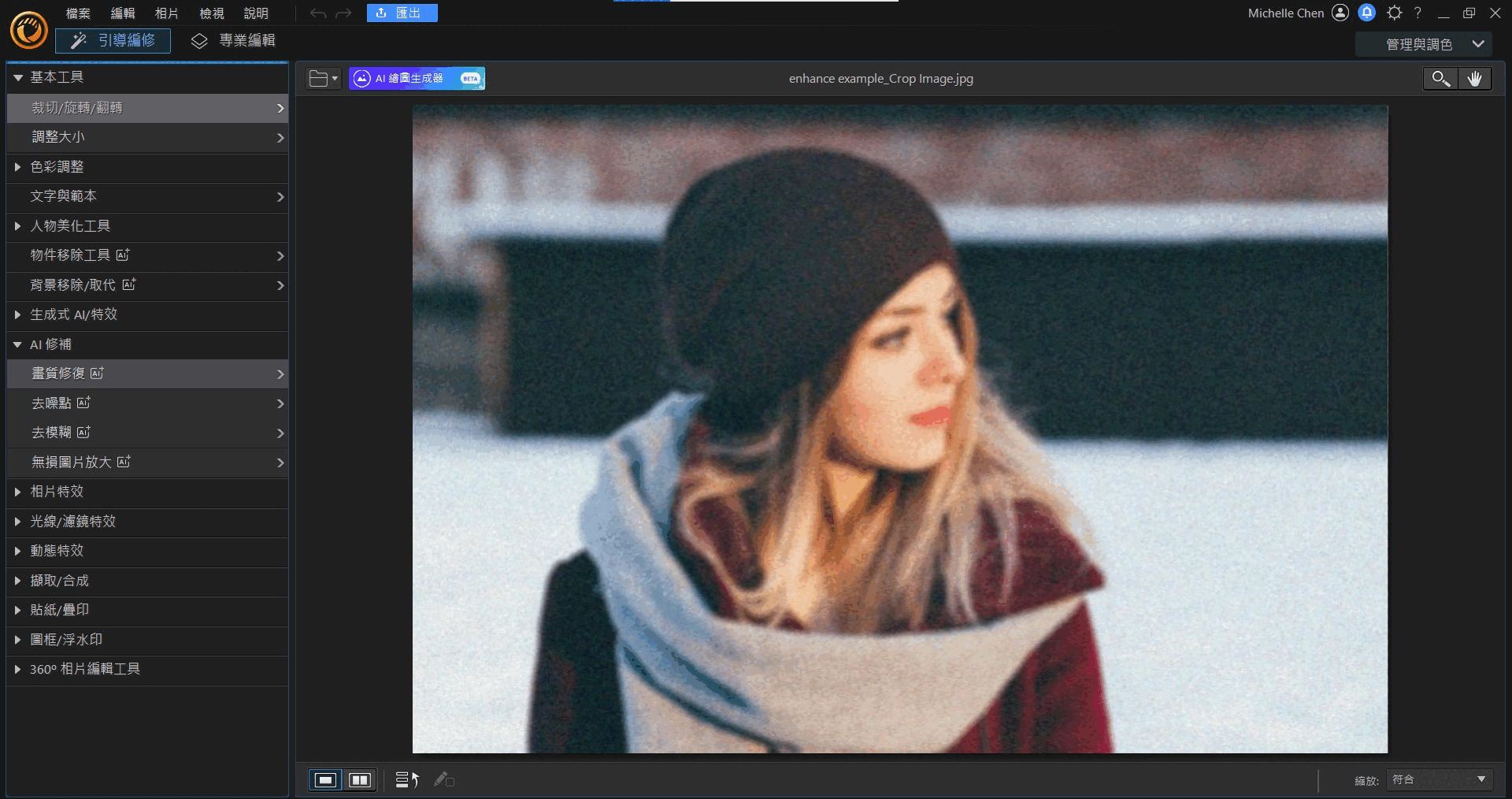
支援作業系統:Windows、Mac
相片大師這款照片模糊便清晰軟體擁有四大 AI 修復畫質工具,包含 AI 畫質修復、AI 去模糊、AI 去躁點及無損圖片放大,可以修復所有常見的照片模糊問題,操作方式也超簡單,只需要一鍵套用並用滑桿調整,就能輕鬆修復照片畫質!
AI 畫質修復:集所有照片修復功能於一身,簡單點一下就可以瞬間讓模糊照片變清晰,全方位提升照片畫質。

AI 去模糊:主要解決相機抖動、動作移動或長距離散焦而導致的模糊問題,利用 AI 頂尖技術自然地重現清晰畫質,還可以自由調整去模糊的強度。

AI 去噪點:可以拯救晚上或光線不足所導致的照片顆粒感,運用 AI 去噪點就能還原夜拍質感又維持清晰度,還可客製設定去躁點強度。
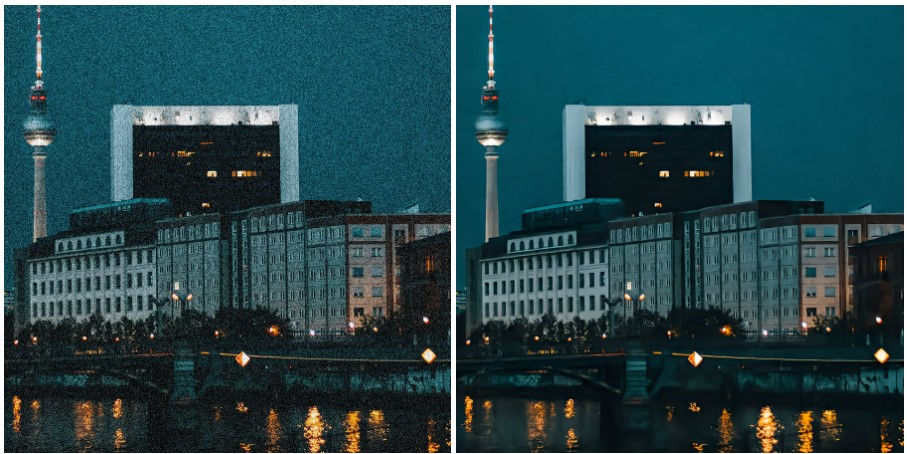
AI 無損圖片放大:透過 AI 技術輔助將圖片放大至多四倍,提高照片解析度的同時還能維持無損畫質,如果用手機拍攝照片卻在編輯過程中越變越模糊,可以利用這個功能保留照片細節。
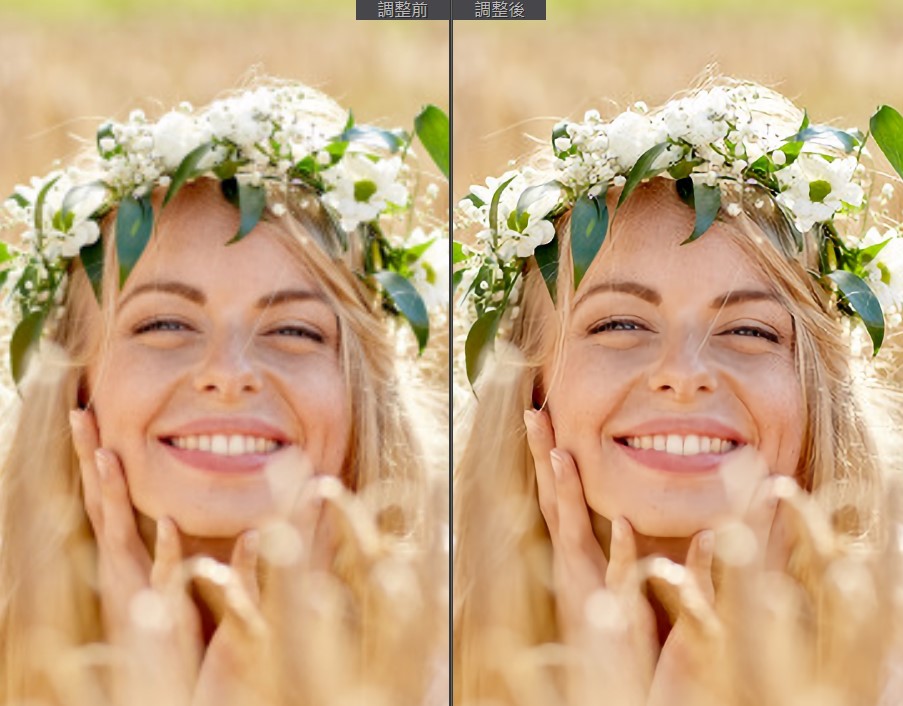
不管你的照片是因為什麼原因需要進行畫質修復,都可以在相片大師找到適用的工具,快速將模糊照片變清晰,重獲清晰美照!立即免費下載軟體,救回所有珍貴照片吧!
2. HitPaw Photo Enhancer:老照片 AI 畫質修復軟體推薦
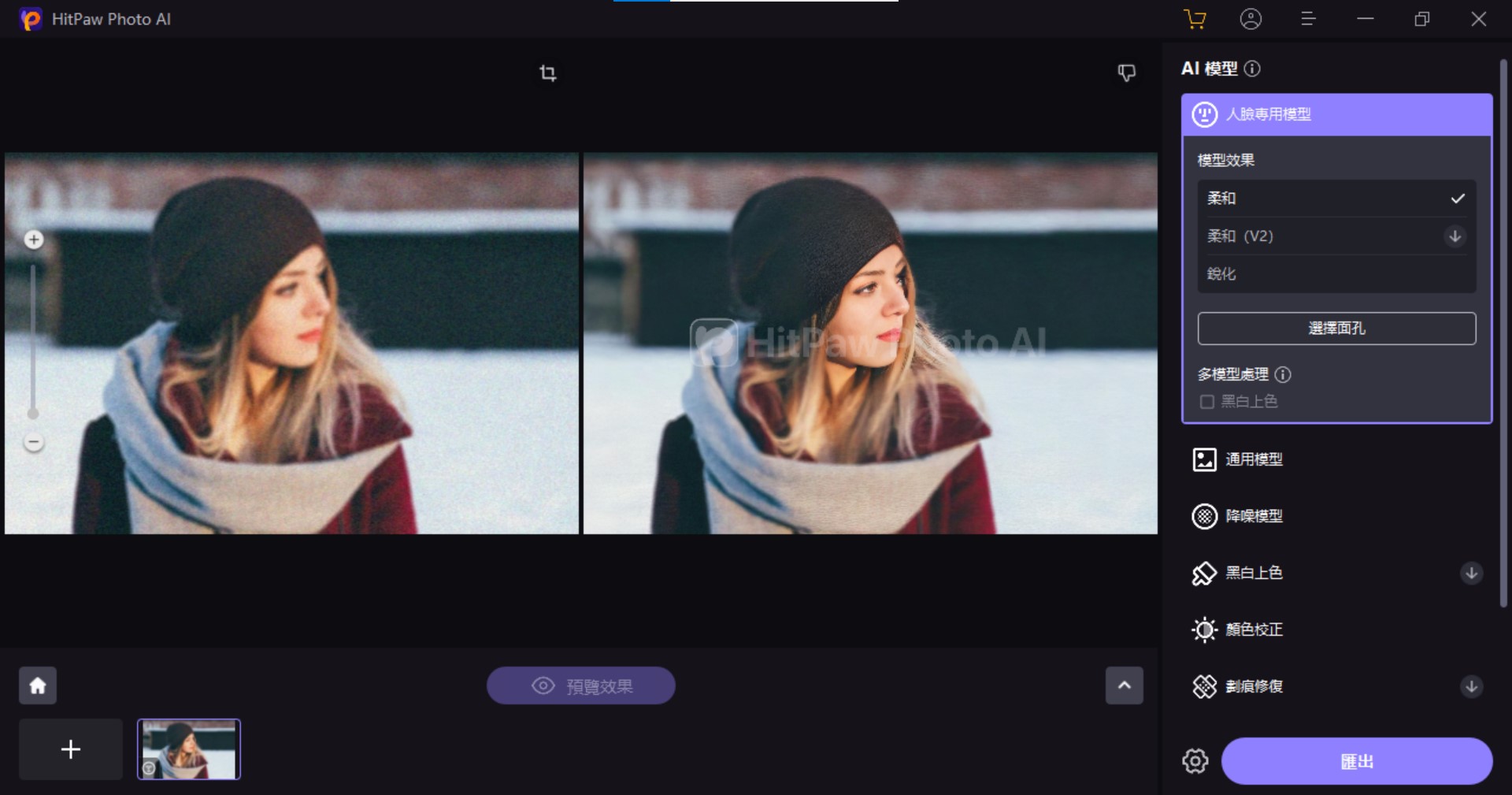
支援作業系統:Windows、Mac
AI 畫質修復軟體 HitPaw Photo Enhancer 主要提供三種畫質修復模式,分別為:人臉、通用和降噪這三種模型,可依照照片類型選擇最適合的效果、快速使照片清晰起來。
此外,也有提供黑白照片上色、刻痕修復、顏色校正、圖片解析度提高等圖片清楚功能。
不過,實測時發現,這款軟體在進行畫質修復時較為耗時,修復效果也不如相片大師一樣精準,而且免費版會有浮水印。
3. 4DDiG File Repair :AI 照片修復及著色軟體推薦
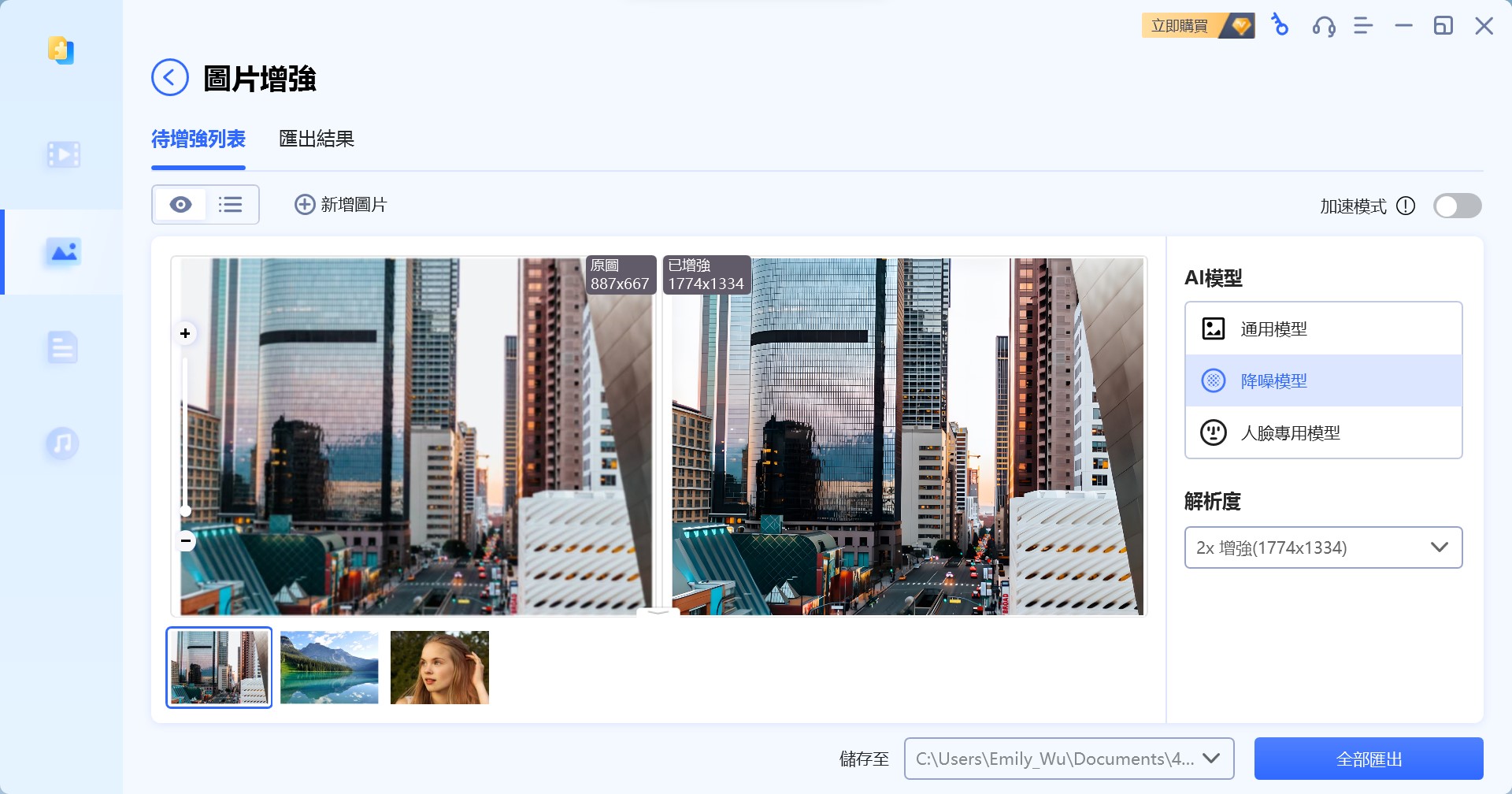
支援作業系統:Windows、Mac
4DDiG File Repair 主打利用 AI 技術修復影片、照片及文件檔案,針對照片畫質修復則有「圖片增強」及「圖片上色」兩種功能。
「圖片增強」主要解決照片模糊修復問題,同時也支援老照片毀損清晰化的功能;而「圖片上色」主要針對黑白照片,透過 AI 技術加上色彩。
可惜的是,實測因手震模糊的照片,即使三種 AI 模型都套用後,依然不能把照片變清晰,且必須付費才能匯出及完整預覽,在修復的過程中也較費時。
再加上每個功能在開啟軟體要使用時,還必須要再針對功能下載後才能使用,有些不方便。
1 款照片模糊修復線上軟體推薦
1. MyEdit:線上照片模糊變清晰軟體首選
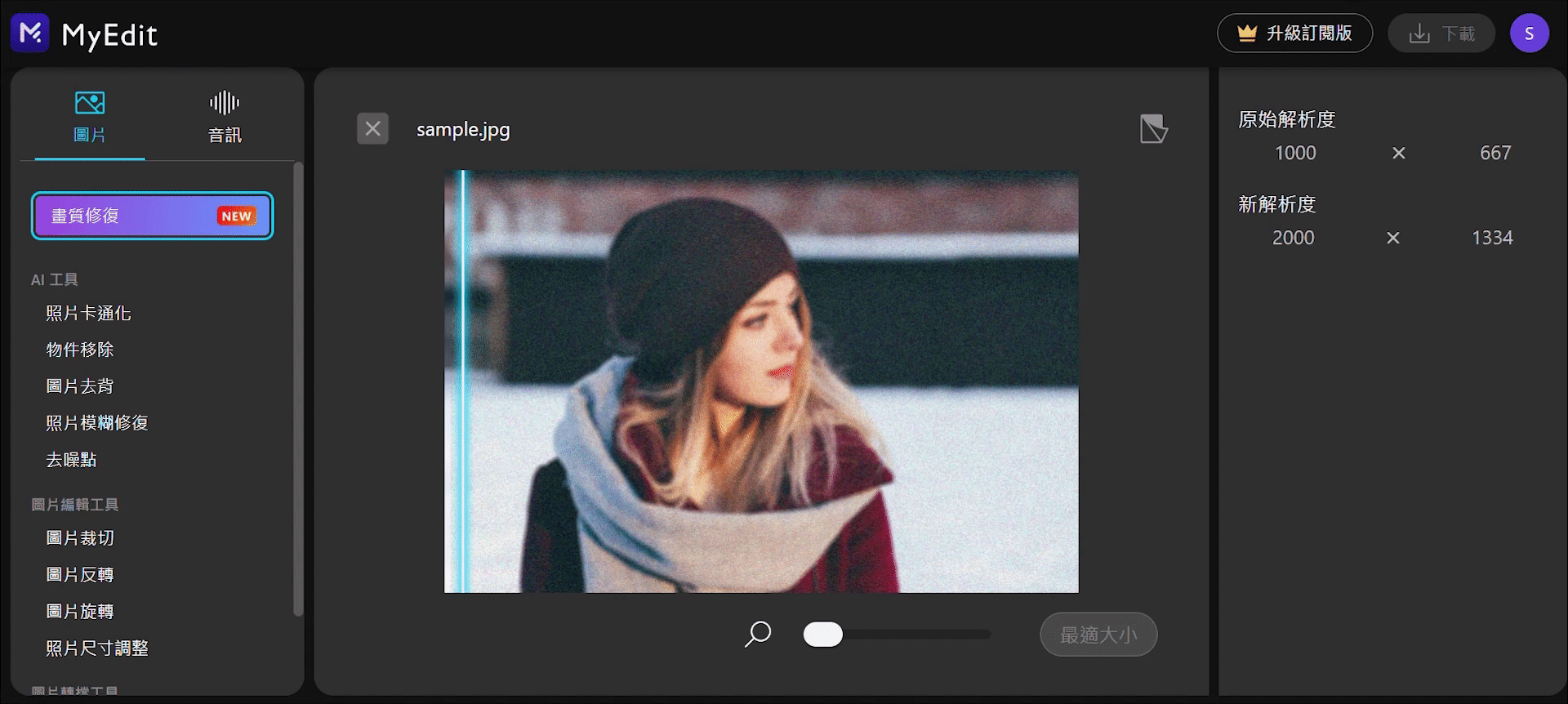
支援作業系統:Windows、Mac
MyEdit 是一個整合了圖片編輯和音訊編輯的強大免費線上工具,照片編輯功能包含照片修復畫質、照片去背、圖片裁切旋轉和圖片轉檔等,非常多功能又直觀好用。
MyEdit 提供三種修復工具:「畫質修復」、「照片模糊修復」和「去噪點」。你可以一次用「畫質修復」搞定照片,也能單獨使用「模糊修復」或「去噪點」進行微調,還能自定修復強度,操作超靈活!
想要進行線上照片畫質修復的話非常簡單,只要在 MyEdit 上傳想要修復的照片,AI 技術就會自動精準地讓模糊照片變清晰,而且可以自由拉動滑桿調整去模糊的強度,讓成品更自然。


而且 MyEdit 的介面十分簡潔易懂,還有操作教學和常見問題列表,即使是新手也能快速上手。
MyEdit 也非常重視安全隱私,上傳檔案經過 HTTPS 加密,無人能存取且 24 小時內自動刪除,完全不用擔心!
如果你不需要進階的照片編輯工具,只需要線上照片修復功能的話,免費又好用的 MyEdit 會是很不錯的線上照片清晰化網站選擇!
4 款照片模糊修復手機 App 推薦
以下 3 款修復畫質 App 都搭載 AI 技術,可針對照片的模糊或雜訊等問題進行模糊修復,快速讓照片清晰化,輕鬆打造完美照片。
1. 相片大師 App:AI 畫質修復 App 推薦
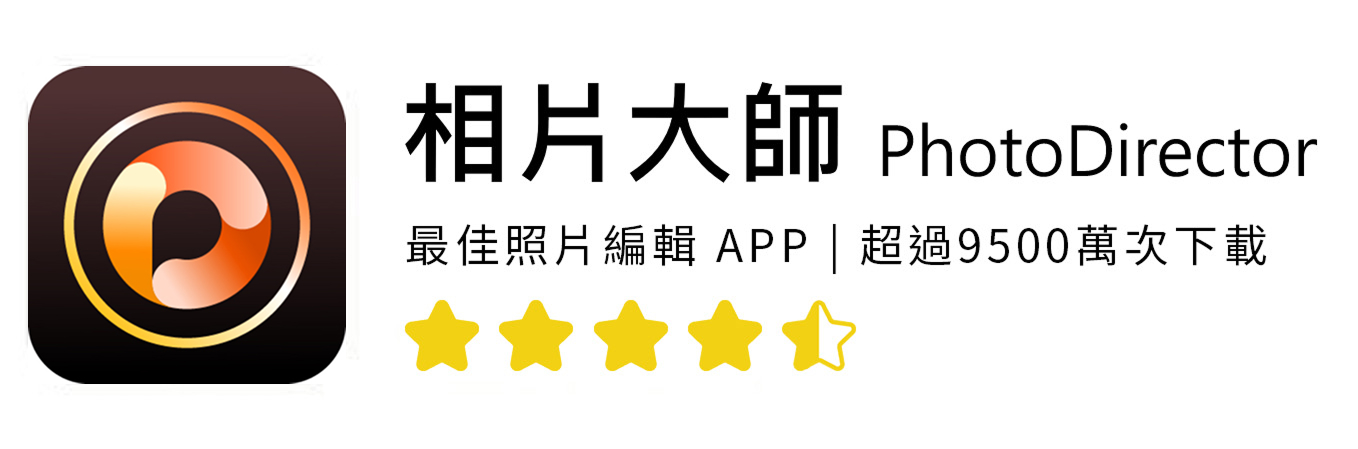
支援作業系統:Android、iOS
相片大師 App 擁有許多 AI 修復畫質工具,包含 AI 去模糊及 AI 去噪點,同時也有完整的調整照片清晰度功能,如白平衡、亮度、色調等,可以針對常見的照片畫質問題進行優化,立即還你清晰照片!
即使沒有豐富的修圖經驗也不用擔心,相片大師內建超好用的「一鍵 AI 畫質修復」功能,只要簡單上傳想要修復的照片,就可以不用手動調整任何參數、立即將模糊照片變清晰,一次解決所有照片模糊問題。
.jpg)
.jpg)
想要細膩地個別修復照片同樣沒問題,AI 去模糊功能可以改善動態影像的模糊問題,遇到動態畫面或手震情況都很實用;AI 去噪點則很適合用於消除於夜拍或光線不足情況下產生的照片噪點;除霧工具能消除照片霧霾感。
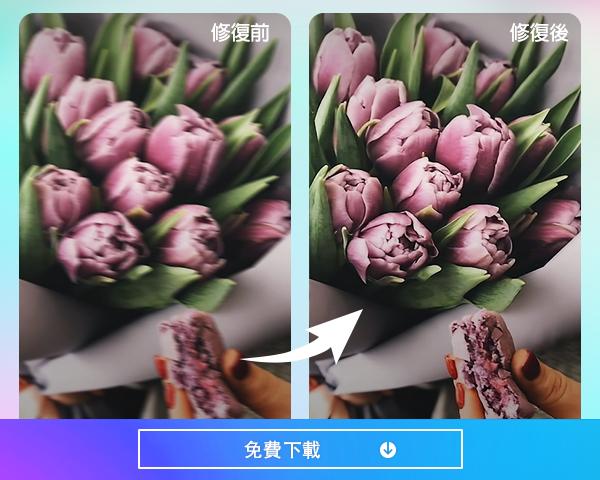
更棒的是,相片大師除了照片變清晰功能外,還有提供如:AI 去路人、美肌塑身、照片卡通化和自動去背等豐富的照片編輯工具,讓你不用在多個 App 間切換,就能滿足一切相片編輯需求!
立即免費下載試試吧!
2. Promeo:AI 將模糊照片變清晰 App 推薦
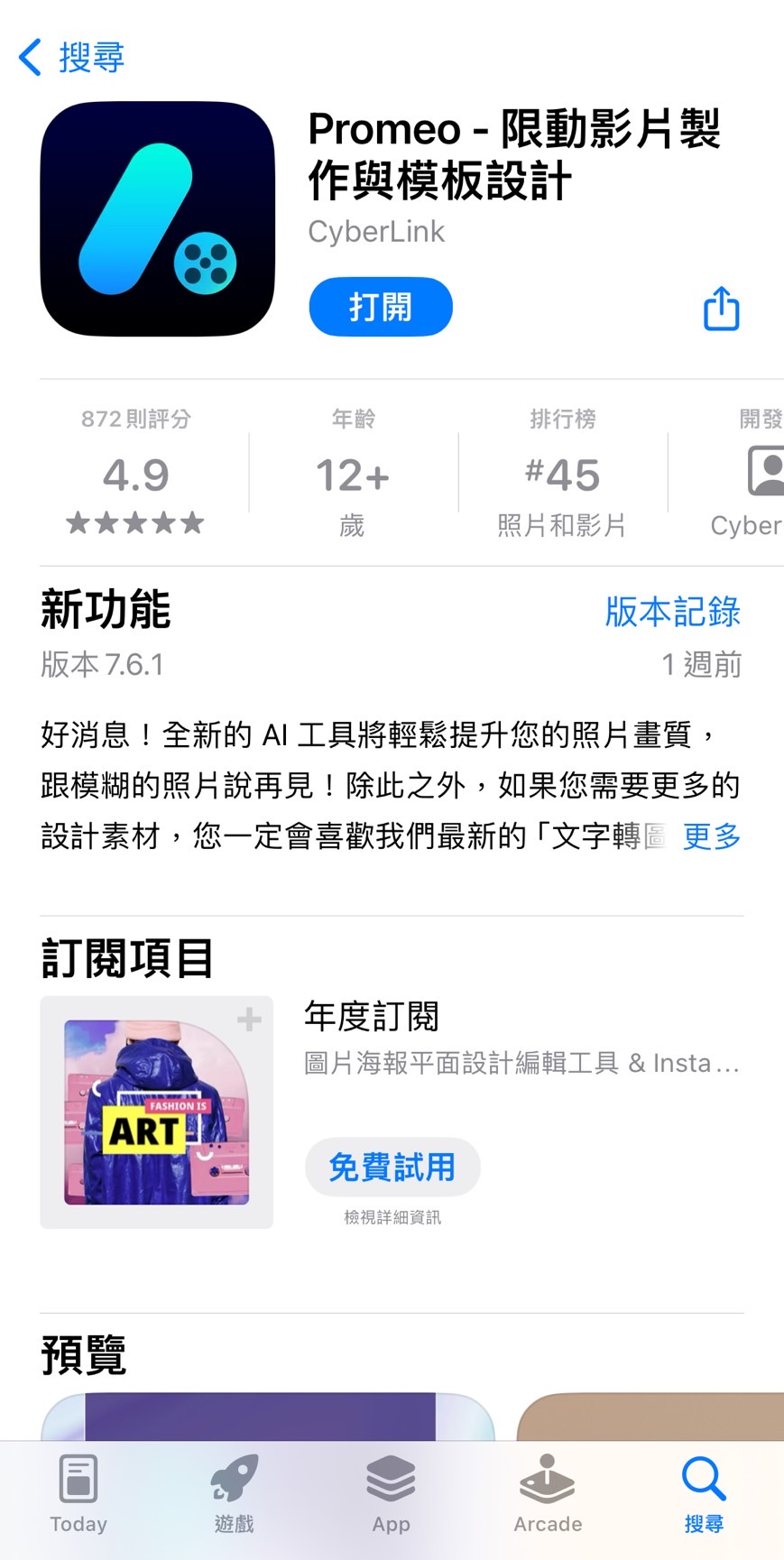
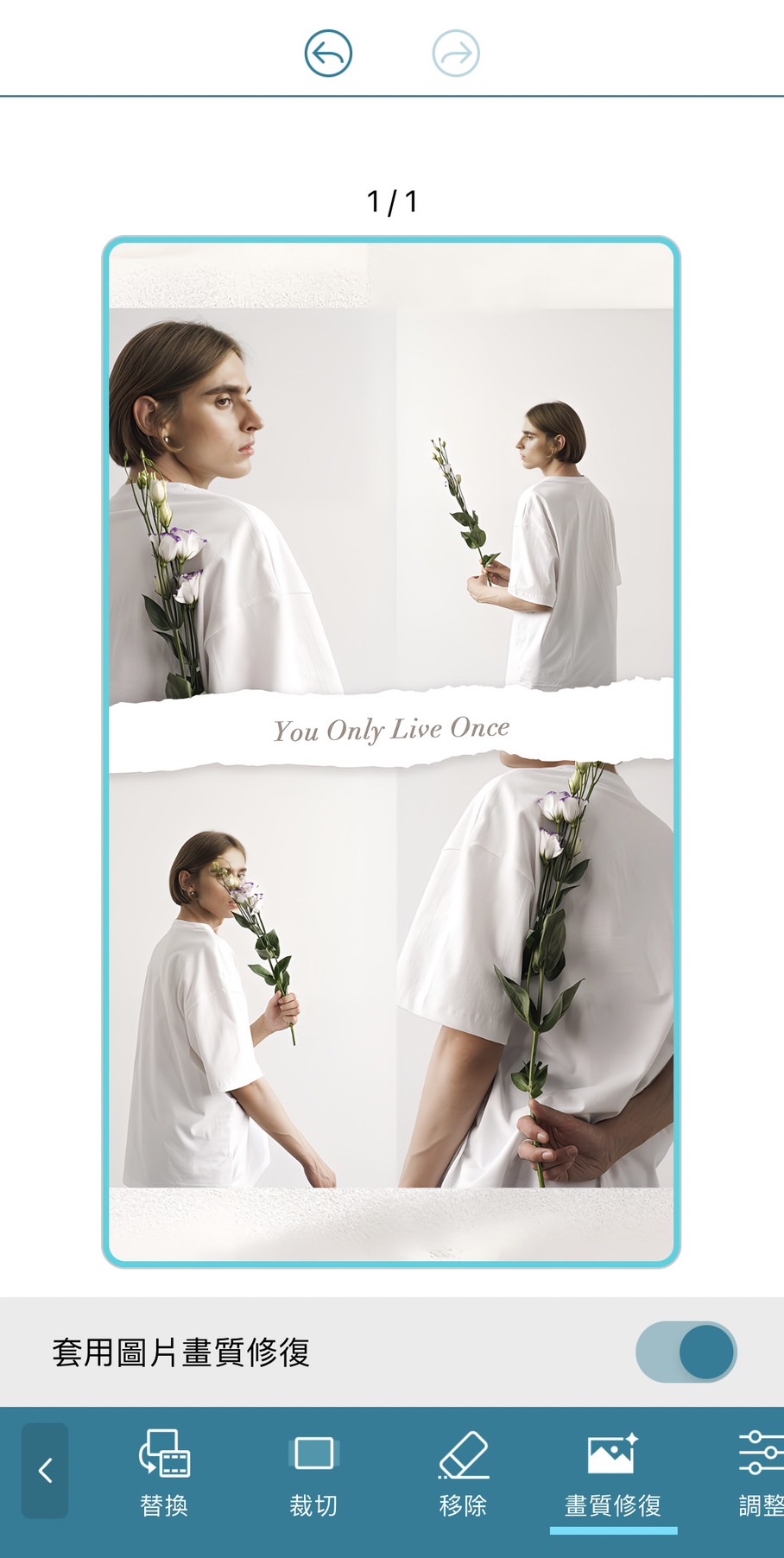
支援作業系統:iOS、Android
Promeo 是一款專為製作商品照或社群貼文而打造的模板設計 App,裡面不只有破萬款適合社群媒體的質感範本可以直接套用,還內建「畫質修復」工具,可以替你的照片一鍵 AI 自動修復畫質,重返清晰光彩!
在操作上十分簡單,只要於上傳圖片後點選下方工具列中的「畫質修復」,AI 就會自動把照片清晰化,再也不用擔心因為照片太模糊而影響質感。
此外,Promeo 也有自動「亮度提高」工具,可以自然地讓照片看起來更明亮。
如果你是想要提升發在社群媒體或行銷活動上的照片質感的話,非常推薦可以試試搭載強大 AI 照片模糊修復和豐富範本的 Promeo。
3. PixeLeap:老照片修復 App 推薦
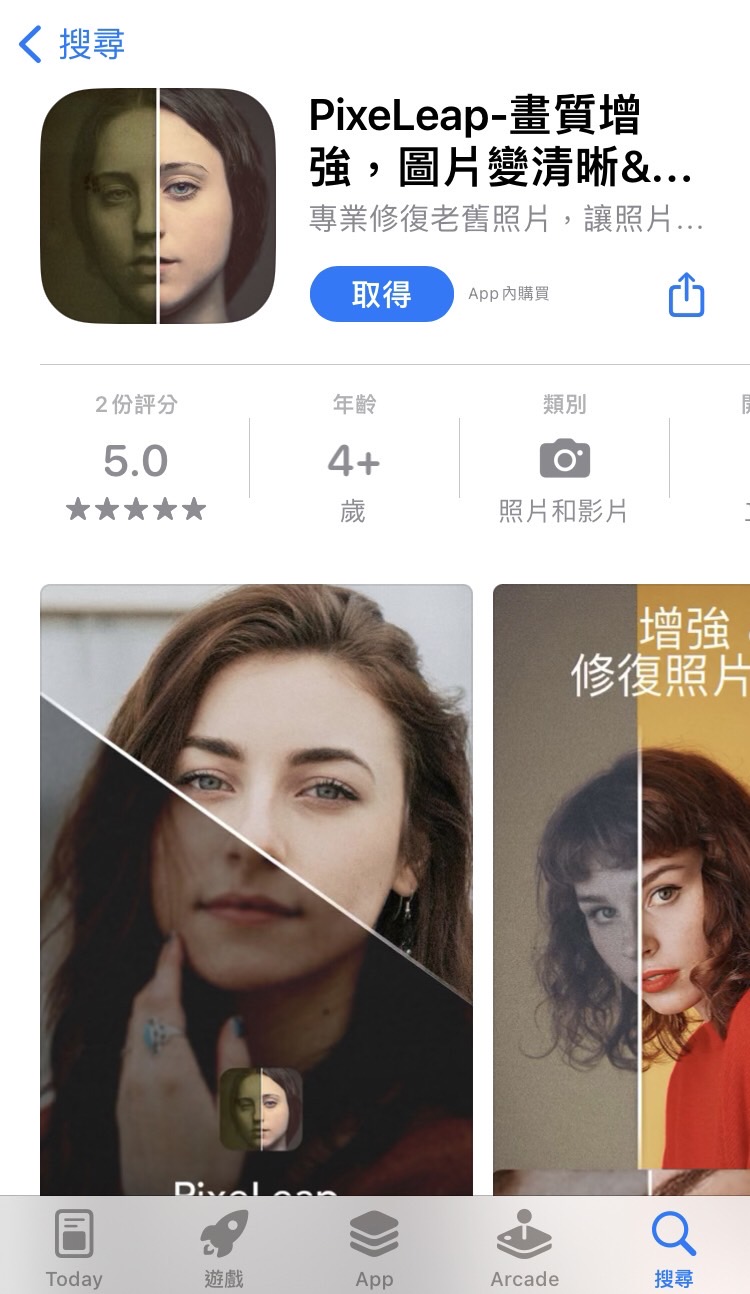
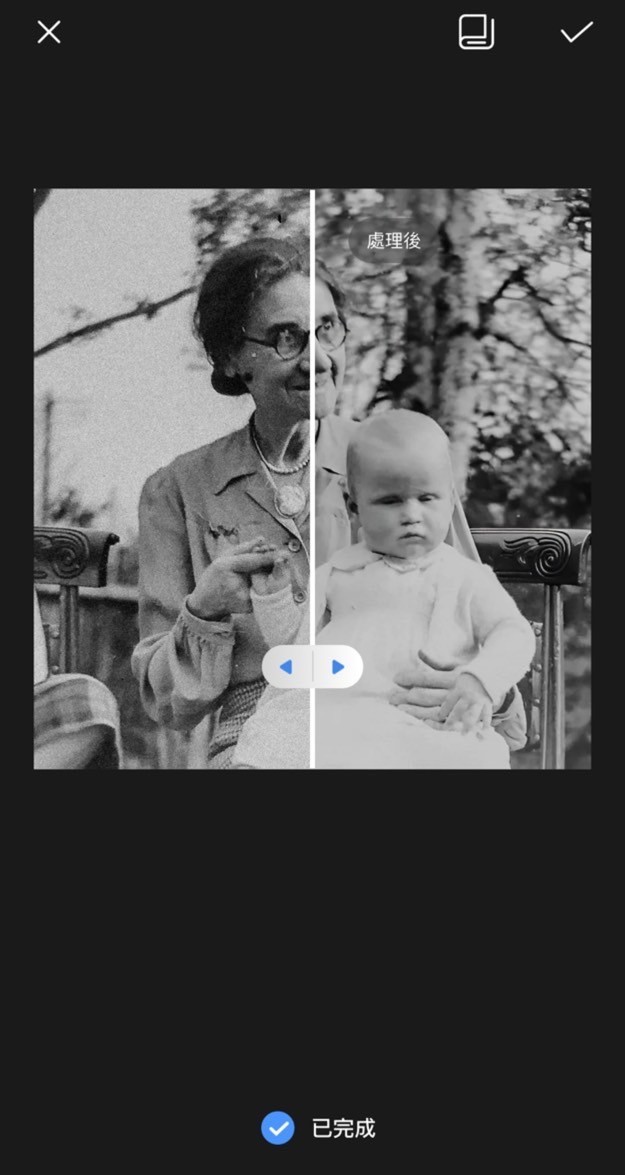
支援作業系統:Android、iOS
PixeLeap 是一個主打為老照片修復上色的 App,除了可將照片清晰化外,也提供為黑白照片上色的功能,較可惜的是上色功能免費版無法試用。
另一特色為「魔法膠片」 功能,透過拍攝底片照片,可將膠卷底片沖洗為數位照片。
4. Yome2x:二次元圖片畫質優化 App 推薦
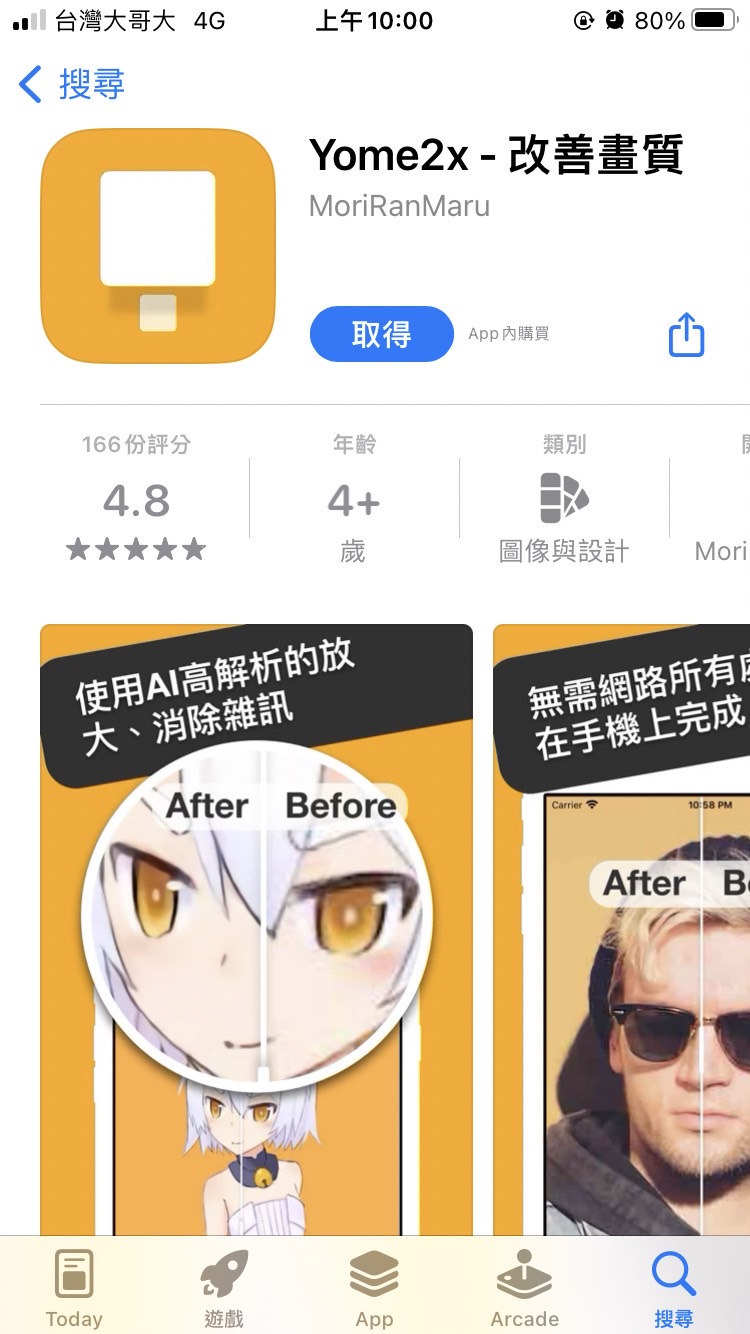
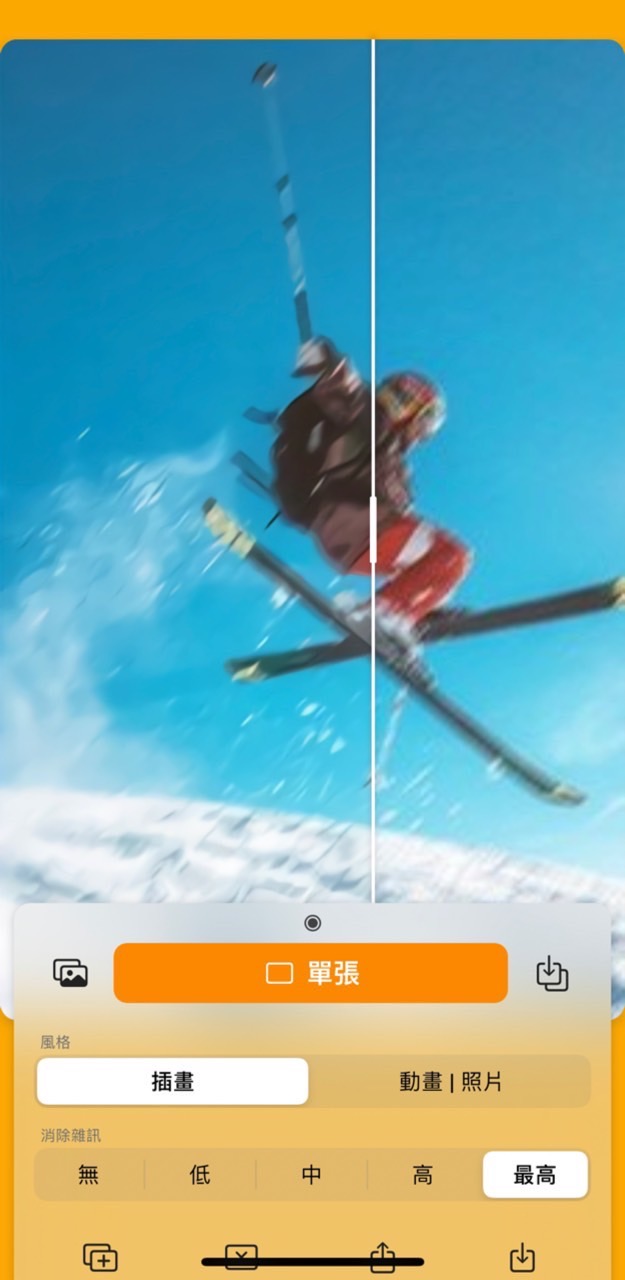
支援作業系統:iOS
Yome2x 主打改善 iPhone 手機照片畫質,另一特色則是針對二次元圖片畫質優化,例如遊戲截圖等。也很貼心提供每日無限制使用次數及離線使用功能。
想透過 Yome2x 將照片清晰化,只要上傳圖片並選擇「消除雜訊」的程度,即可將圖片無損放大、提升解析度。
不過,免費版會限制修復照片的數量,須付費才能增加一次可修復的照片張數。
如何在電腦上把照片變清晰?

.jpg)
相片大師中的 AI 畫質修復工具,可以一鍵輕鬆修復影像的失焦或模糊問題,把模糊照片變清晰並提高解析度。以下將一步一步教你如何使用相片大師的去模糊功能:
- 將你的照片上傳到相片大師圖庫
- 選擇引導編修
- 套用畫質修復效果
- 儲存你的圖片
第一步,選擇你想要的圖片,這次我們選擇較模糊、抖動或失焦的圖像,將圖像拖放到相片大師中,以開始去模糊的修復過程。
下一步,選擇「引導編修」選項,然後在螢幕左側找到「AI 修補」中的「畫質修復」。
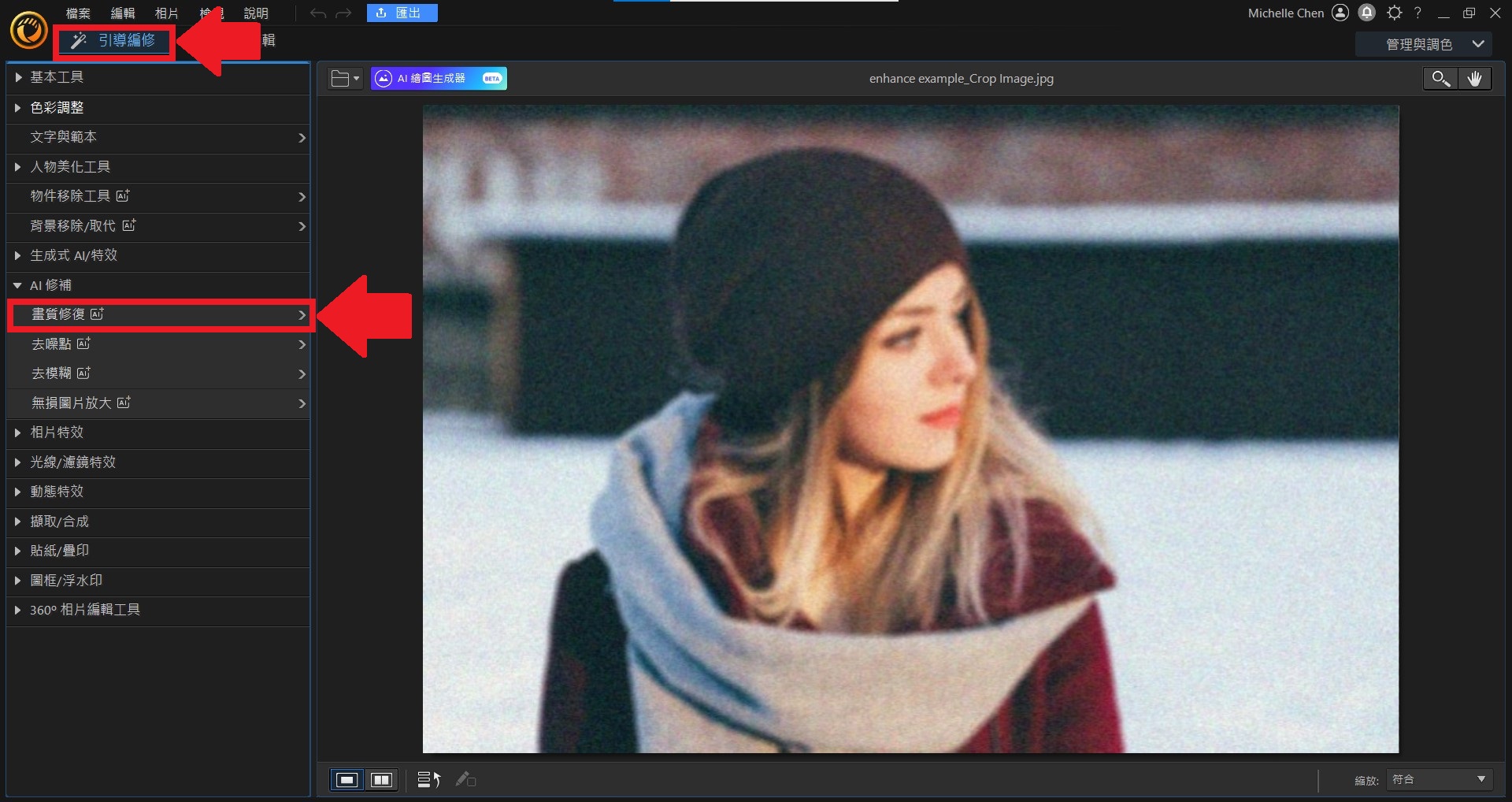
點擊「套用」按鈕,稍待幾秒鐘,你的照片將會自動變得無比清晰。
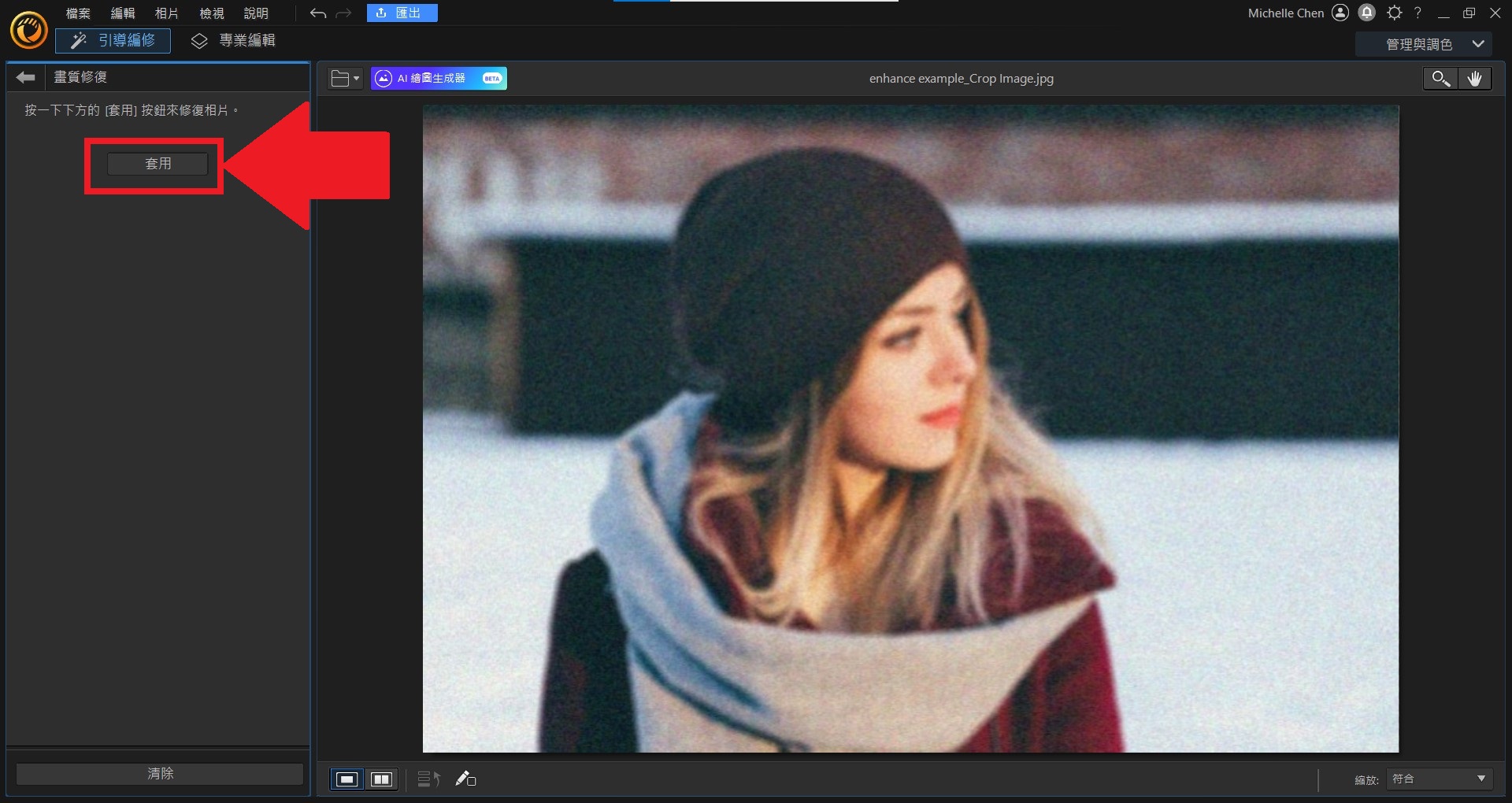
完成照片修復之後,你可以點選「匯出」將圖片儲存下來,或將其上傳到社群媒體。
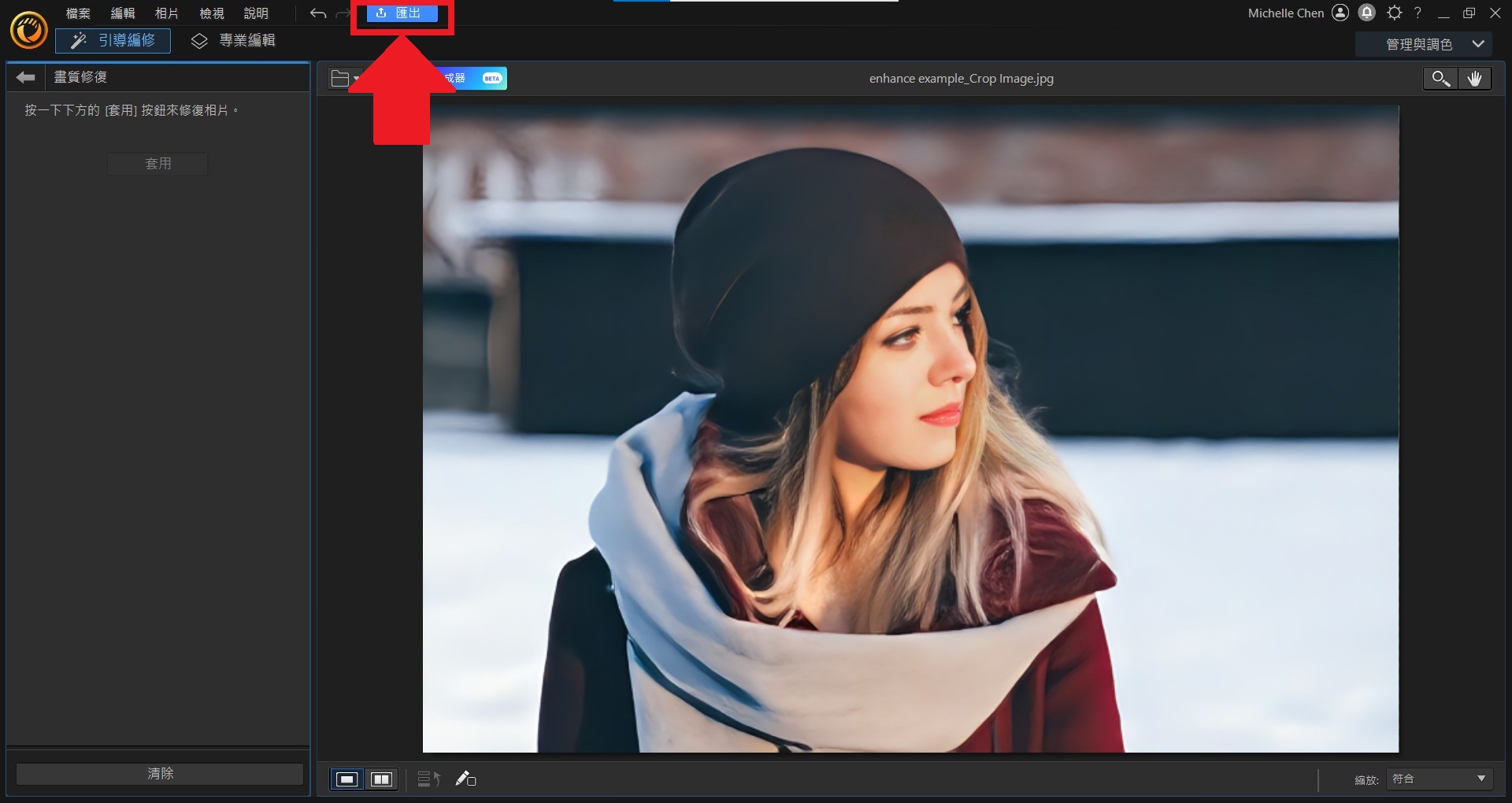
小技巧 #1:除了修復畫質外,相片大師還有多種 AI 照片修復功能可用
在相片大師中,除了可以一鍵把照片變清晰外,還有可客製調整強度「去噪點」和「去模糊」工具,以及可提升照片解析度的「無損圖片放大」工具。
可依照個人需求,選擇最適合的照片清晰化功能。
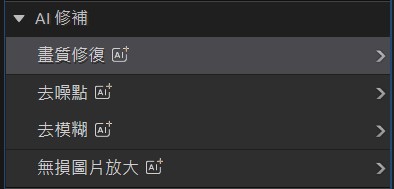
小技巧 #2:在圖層編輯模式下,也能快速使用引導編修工具與去模糊功能
如果你習慣使用進階編輯模式 (圖層編輯模式),也可以直接在這裡找到去模糊工具!進入進階編輯模式後,會看到右側選單中有一個魔術棒圖示,點擊這個圖示,就能快速訪問引導編修工具,包括去模糊與模糊、物件移除工具等。
這樣的介面設計可以讓你不用離開圖層編輯模式,就能快速為照片套用去模糊效果。
如何在手機上把照片變清晰?
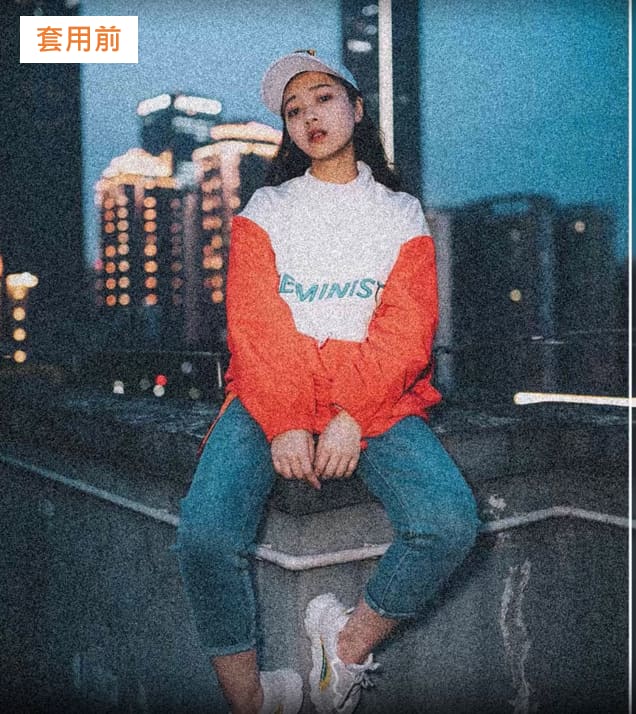

相片大師 App 同樣具備強大的去模糊工具,可以完成照片畫質修復。以下將一步一步教你如何使用相片大師的 AI 畫質修復功能:
- 在 iOS 或 Android 系統上下載並打開相片大師 App
- 點擊「AI 畫質修復」
- 相片大師 App 將自動幫你修復照片畫質
- 儲存你的圖片
下一步,點擊「AI 畫質修復」並匯入你想修復畫質的模糊照片
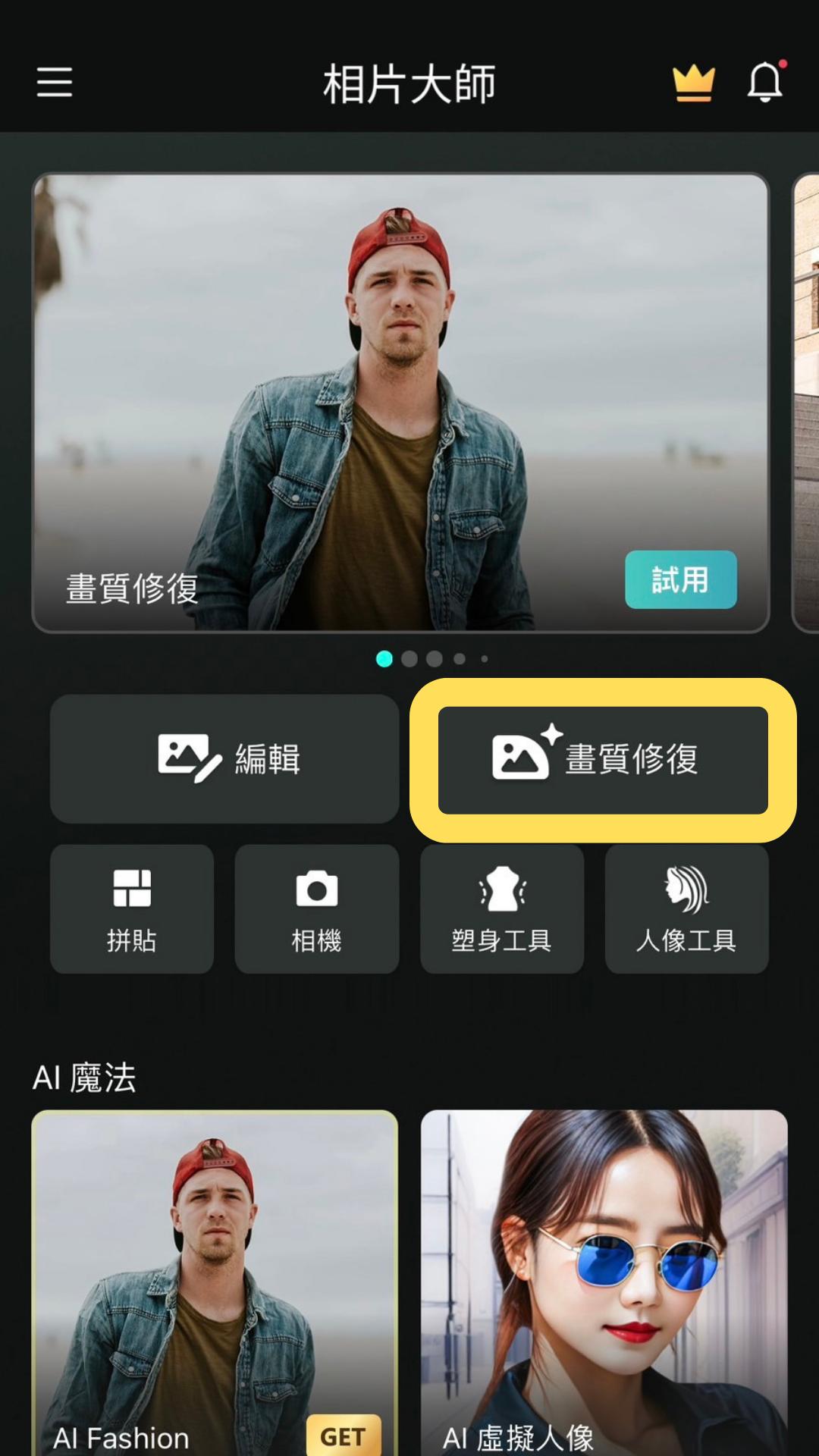

完成修復之後,你可以儲存下來,或將其上傳到社群媒體。


免費下載最佳 AI 照片修復工具
只要透過相片大師強大的照片修復工具,你可以非常輕鬆地修復模糊與失焦的照片!步驟非常簡單,只要上傳模糊的圖像、使用 AI 修復畫質工具,就可以一鍵讓影像更加清晰,簡單還原完美的影像。
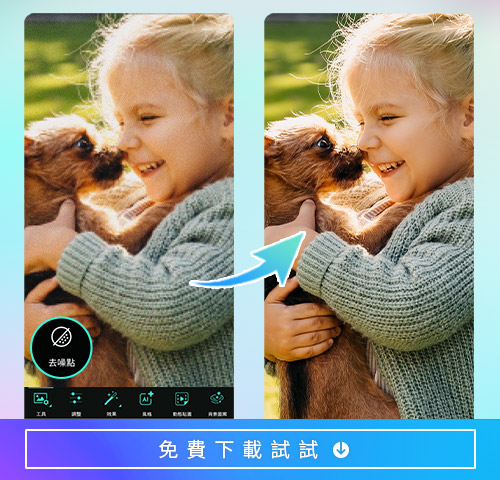
除了畫質修復工具以外,相片大師擁有編輯照片時需要的所有專業工具,擁有了它,你將發現,唯一的限制你的只有你的想像力!
相片大師可以協助你精準實現腦海中的所有創意,你可以輕鬆添加動畫、疊加照片、添加文字、改變影像顏色等,美肌、調色和裁切等所有必備的照片編輯功能也都一應俱全,讓你只要一個 App 就能搞定所有圖片編修需求!
相片大師支援 iOS、Android、Windows 和 Mac 系統,立即下載 進行照片模糊修復,並體驗全方位的照片編輯功能吧!
照片畫質修復常見問題
想把模糊照片變清晰的話,推薦可以免費下載照片修復軟體「相片大師」,它有免費的手機和電腦版,只要於上傳照片後點選「畫質修復」工具,就可以自動將圖片變清晰,達到自然完美的修復效果。
以下 2025 年最推薦的 6 款照片模糊修復軟體,簡單幾鍵就能迅速將模糊照片變清晰:
- 相片大師:AI 照片模糊修復軟體/App 推薦
- Promeo:免費用 AI 將模糊照片變清晰
- 4DDiG File Repair :AI 照片修復及著色軟體推薦
- HitPaw Photo Enhancer:老照片AI畫質修復軟體推薦
- PixeLeap(iOS/Android):老照片修復App推薦
- Yome2x(iOS):二次元圖片畫質優化App推薦
推薦你使用綜合不同修復畫質工具的「相片大師」。在軟體內匯入照片後,可以依據照片的需求,使用包含提高銳利度、去噪點、除霾及 AI 去模糊等工具,讓照片解析度提高。
請先免費下載照片編輯 App「相片大師」,點選「AI 畫質修復」並匯入需調整的照片後,即可輕鬆完成修復照片畫質,使照片清晰起來。
請先免費下載相片編輯軟體「相片大師」,匯入需調整的照片後,選擇「引導編修」中「AI 修補」工具裡的「畫質修復」,點選「套用」後就可以自動完成照片畫質修復,快速解決照片模糊問題。
免費下載相片大師 App 並匯入照片後,可以透過「工具」裡的「去噪點」、「調整」中的「銳利度」,和「效果」中的「除霧」功能,來達到照片模糊修復的效果。
當你尋找適合的修復畫質軟體時,建議優先確認以下五點功能:
- 初學者友善的使用介面
- 自動及可手動調整的影像銳利度
- 支援主流檔案格式
- 照片編輯工具
- AI 照片清晰化科技






